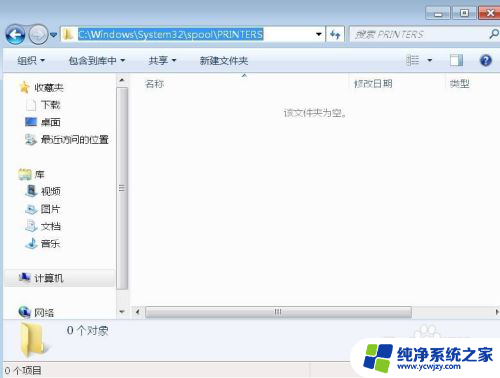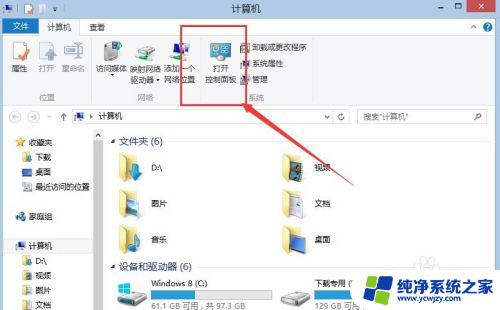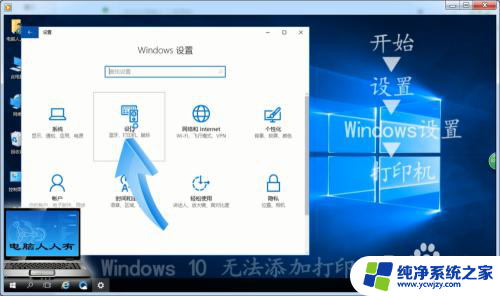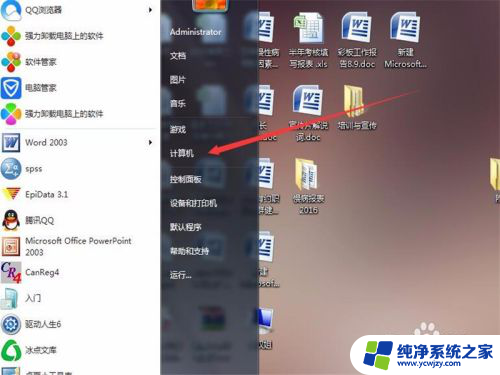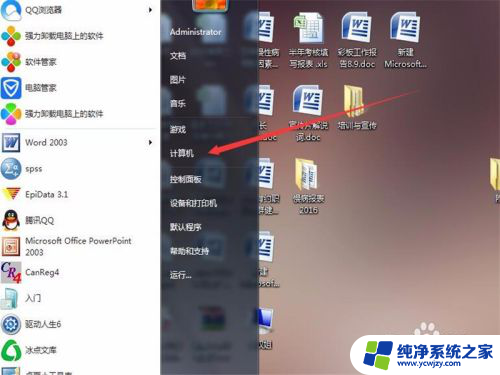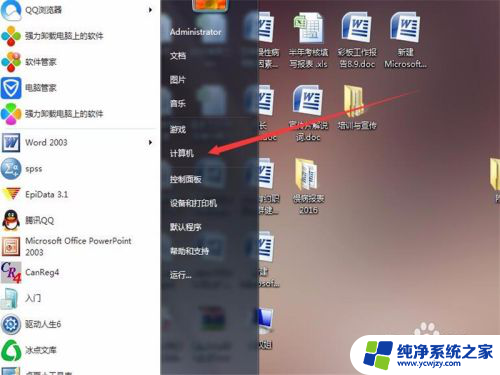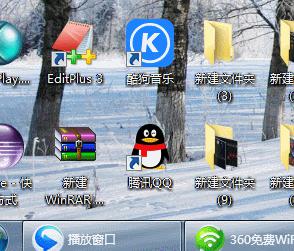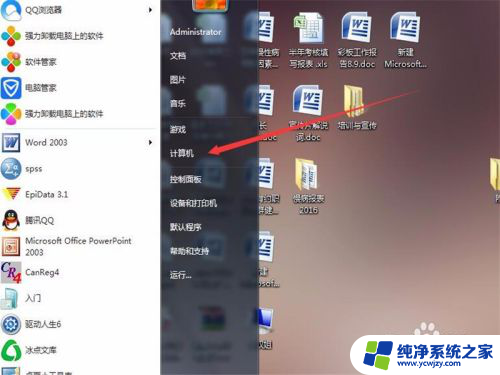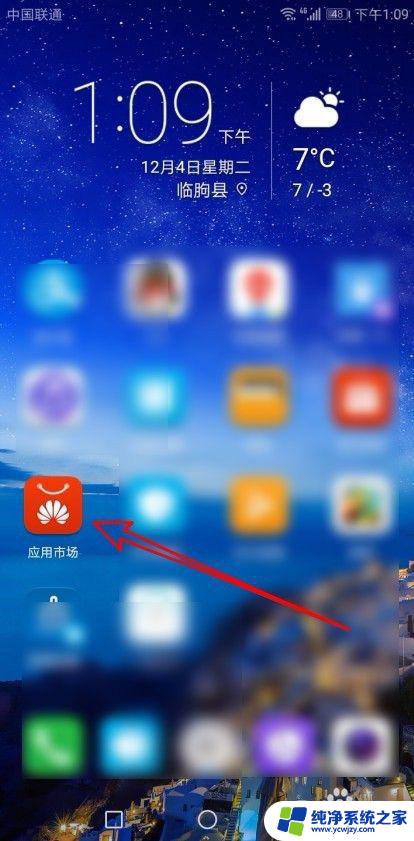打印服务老是停止 如何修复打印服务自动关闭的问题
打印服务是我们日常工作中不可或缺的一部分,有时我们可能会遇到打印服务频繁停止的问题,当我们急需打印文件时,这个问题无疑会给我们带来极大的困扰。究竟是什么原因导致了打印服务的自动关闭呢?更重要的是,我们应该如何解决这个问题,确保打印服务的稳定性和可靠性呢?在本文中我们将探讨打印服务自动关闭问题的原因,并提供一些解决方案,帮助大家修复这一问题。无论您是个人用户还是企业用户,相信本文都能为您提供有益的指导,让打印服务恢复正常运行。
具体方法:
1.方法1、清理不要打印作业。打开C:\Windows\System32\spool\PRINTERS文件夹,然后删除文件夹里面所有的文件。如下图所示:
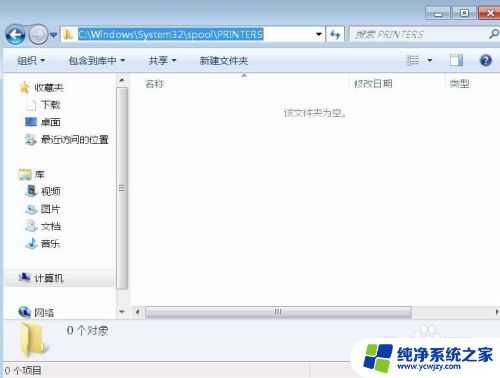
2.方法2、执行命令修复print spool服务。按下win+r打开运行窗口,输入cmd回车打开命令提示符窗口,如下图所示:
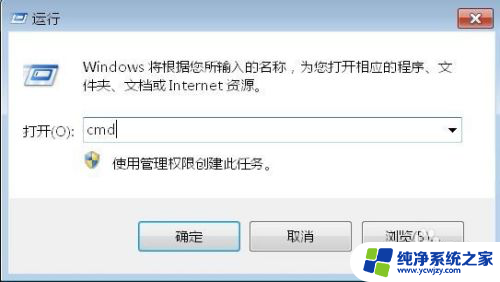
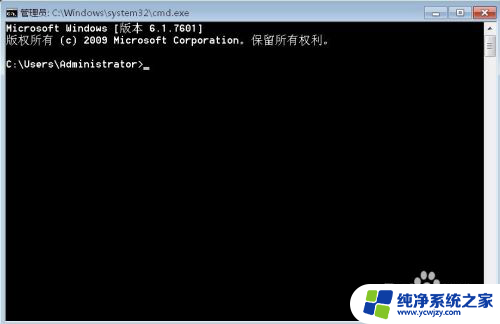
3.输入命令
netsh winsock reset
回车,如下图所示:
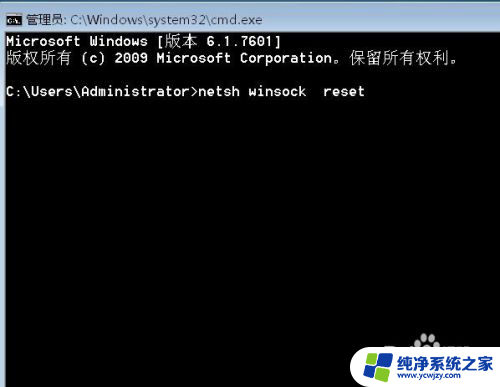
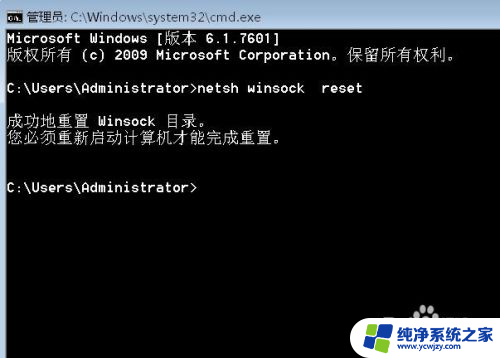
4.方法3、注册表进行修复。按下win+r打开运行窗口,输入regedit回车打开注册表编辑器。如下图所示:
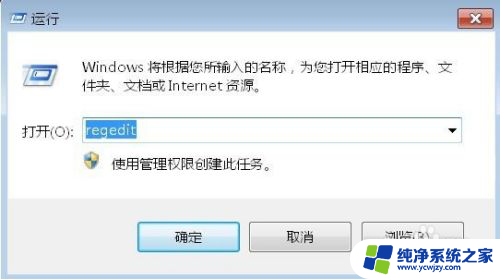
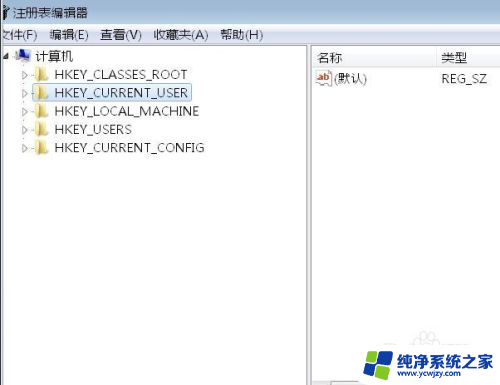
5.定位到 HKEY_LOCAL_MACHINE\SYSTEM\CurrentControlSet\Control\Print\Environments\Windows NT x86\Drivers\Version-3,鼠标右键删除 Version-3,如下图所示:

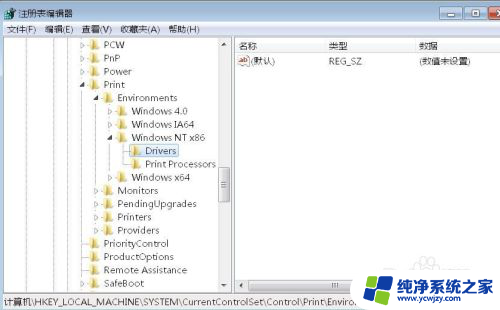
6.通过以上3种方法就可以修复打印服务自动关闭的问题了。
以上就是打印服务老是停止的全部内容,如果你遇到这种情况,你可以按照本文提供的操作步骤进行解决,操作简单快捷,一步到位。